Yhdistä raporttipalvelimeen Management Studiossa
05/07/20195 minuuttia luettavaaSQL Server Management Studio tarjoaa Object Explorerin, jonka avulla voit muodostaa yhteyden mihin tahansa SQL Server -perheen palvelimeen ja selata sen sisältöä graafisesti. Raportointipalveluissa voit käyttää Object Exploreria seuraavien tehtävien suorittamiseen:
Ota raporttipalvelimen ominaisuudet käyttöön.
Aseta palvelimen oletusasetukset ja määritä roolimääritykset.
Hallinnoi käynnissä olevia töitä.
Hallinnoi työaikatauluja.
Voit muodostaa yhteyden alkuperäisen tilan raporttipalvelimeen tai raporttipalvelimeen, joka toimii integroidussa SharePointin tilassa. Yhteyden syntaksi ja suoritettavien toimintojen tyypit riippuvat raporttipalvelimen palvelintilasta ja käyttöoikeuksistasi. Jos et saa yhteyttä raporttipalvelimeen tai sinulla on ongelmia tiettyjen tehtävien suorittamisessa, sinulla ei todennäköisesti ole riittäviä käyttöoikeuksia tai olet määrittänyt raporttipalvelimen nimen väärin. Lisätietoja käyttöoikeuksista ja yhteyden syntaksista on tämän artikkelin lopussa olevassa taulukossa.
Et voi käyttää Object Exploreria raporttipalvelimen sisällön tarkastelemiseen tai hallitsemiseen. Sisällönhallinta suoritetaan verkkoportaalin kautta, jos raporttipalvelin toimii alkuperäisessä tilassa, tai SharePoint-sivuston kautta, jos raporttipalvelin toimii SharePointin integroidussa tilassa.
Object Explorerin avulla voit avata yhteyksiä useisiin palvelinesiintymiin samassa työtilassa, kun palvelimet on rekisteröity samaan palvelinryhmään. Ennen kuin voit muodostaa yhteyden raporttipalvelimen esiintymään Management Studiossa, palvelin on rekisteröitävä. Jos raporttipalvelin on jo rekisteröity, voit ohittaa tämän vaiheen. Ohjeet raporttipalvelimien rekisteröintiin ovat tämän artikkelin lopussa.
Jos Object Explorer ei vielä ole avaanut sitä, valitse se Näytä-valikosta.
Valitse Yhdistä nähdäksesi luettelon palvelintyypeistä ja valitse sitten Reporting Services.
Kirjoita Yhdistä palvelimeen -valintaikkunaan raporttipalvelimen esiintymän nimi. Raporttipalvelimen ilmentymien nimet perustuvat SQL Server -ilmentymien nimiin. Oletusarvoisesti paikallisen raporttipalvelimen ilmentymän nimi on vain tietokoneen nimi. Jos asensit raporttipalvelimen nimettynä esiintymänä, määritä palvelin käyttämällä tätä syntaksia: [\].
Valitse todennustyyppi. Jos käytät Windows-todennusta, muodostat yhteyden käyttöoikeustiedoillasi. Jos valitset Perustodennus tai Lomaketodennus, kirjoita tili ja salasana.
Valitse Yhdistä. Raporttipalvelin näkyy Object Explorerissa.
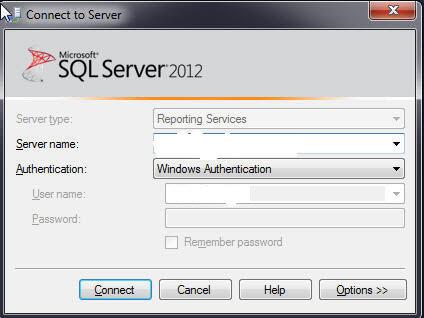
Aseta järjestelmän ominaisuudet ja palvelimen oletusasetukset napsauttamalla palvelinsolmua hiiren kakkospainikkeella. Lisätietoja on kohdassa Raporttipalvelimen ominaisuuksien määrittäminen (Management Studio).
Jos Object Explorer ei ole vielä avaanut sitä, valitse se Näytä-valikosta.
Valitse Yhdistä nähdäksesi luettelon palvelintyypeistä ja valitse sitten Reporting Services.
Anna Yhdistä palvelimeen -valintaikkunaan SharePoint-sivuston URL-osoite. Seuraava esimerkki havainnollistaa syntaksia: https:///sites/.
Valitse todennustyyppi. Jos käytät Windows-todennusta, sinun on muodostettava yhteys tunnistetiedoillasi. Jos valitset Perustodennus tai Lomaketodennus, kirjoita tili ja salasana.
Valitse Yhdistä. Raporttipalvelin näkyy Object Explorerissa.
Aseta järjestelmän ominaisuudet ja palvelimen oletusasetukset napsauttamalla palvelinsolmua hiiren kakkospainikkeella. Lisätietoja on kohdassa Raporttipalvelimen ominaisuuksien määrittäminen (Management Studio).
Jos et saa yhteyttä raporttipalvelimeen, sinulla ei joko ole lupaa käyttää sitä tai palvelinta ei ole rekisteröity. Rekisteröi palvelin valitsemalla Näytä-valikosta > Rekisteröidyt palvelimet.
Valitse Reporting Services -kuvake.
Napsauta hiiren kakkospainikkeella Raportointipalvelut > Uusi > Palvelimen rekisteröinti. Näyttöön tulee New Server Registration -valintaikkuna.
Anna arvo kohtaan Palvelimen nimi. Määrität arvon palvelintilan mukaan:
Jos kyseessä on natiivitilan raporttipalvelin, kirjoita raporttipalvelimen ilmentymän nimi. Raporttipalvelimen ilmentymien nimet perustuvat SQL Server -ilmentymien nimiin. Oletusarvoisesti paikallisen raporttipalvelimen ilmentymän nimi on vain tietokoneen nimi. Jos asensit raporttipalvelimen nimettynä esiintymänä, määritä palvelin käyttämällä tätä syntaksia: [\].
Integroidussa SharePoint-tilassa toimivassa raporttipalvelimessa yhteyden muodostava palvelin on SharePoint-sivusto, johon raporttipalvelin on yhdistetty. Muodosta yhteys SharePoint-sivustoon, jotta voit tarkastella käyttöoikeustasoja. Oikeudet säätelevät pääsyä raporttipalvelimen sisältöön ja toimintoihin. Voit määrittää minkä tahansa sivuston sivustokokoelmassa. Seuraava esimerkki havainnollistaa syntaksia: https://mysharepointsite.
Valitse todennusta varten todennustila, jota raporttipalvelin jo käyttää.
Jos käytät oletussuojausta, valitse Windows-todennus.Jos asensit ja otit käyttöön mukautetun suojauslaajennuksen, valitse Lomakkeiden todennus.Jos määritit raporttipalvelimen käyttämään perustodennusta, valitse Perustodennus.Jos raporttipalvelin on määritetty integroitua SharePointia varten -tilassa, valitse Windows-todennus.Varmista yhteys valitsemalla Testaa.
Valitse pyydettäessä OK ja sitten Tallenna.
Seuraavassa taulukossa on yhteenveto yhteyssyntaksista, vaiheista ja luvista, joita tarvitaan tiettyjen tehtävien suorittamiseen.
Kun määrität Raportointipalvelut palvelintyypiksi Yhdistä palvelimeen -valintaikkunassa, voit määrittää verkkopalvelulle joko raporttipalvelimen nimen tai päätepisteen.
Yhdistä TasksPermissionsNative-tilan raporttipalvelimeen, joka on yhdistetty oletuksena tai nimetty esiintymä: Yhteys raporttipalvelimeen muodostetaan raporttipalvelimen WMI-palveluntarjoajan kautta. Tarkastele ja määritä palvelimen ominaisuuksia ja oletusasetuksia. Tarkastele ja peruuta töitä. Luo ja hallitse jaettuja aikatauluja. Luo, muokkaa tai poista roolimäärityksiä.Määritetty järjestelmänvalvojan rooliin.Natiivin tilan raporttipalvelin, joka on yhdistetty oletuksena tai nimettynä esiintymänä päätepisteen kautta raporttipalvelimen verkkopalveluun: https:///reportserver URL-osoitteen määrittäminen raporttipalvelin tarjoaa vaihtoehtoisen tavan muodostaa yhteys raporttipalvelimeen.Tarkastele ja aseta palvelimen ominaisuuksia ja oletusasetuksia. Tarkastele ja peruuta töitä. Luo ja hallitse jaettuja aikatauluja. Luo, muokkaa tai poista roolimäärityksiä.Määritetty järjestelmänvalvojan rooliin.SharePoint integroidun tilan raporttipalvelin, yhdistetty SharePoint-sivuston kautta: https:///Tarkastele ja aseta palvelimen ominaisuuksia ja oletusasetuksia. Tarkastele ja peruuta töitä. Luo ja hallitse jaettuja aikatauluja, jotka on määritetty sille sivustolle, johon olet yhteydessä. Tarkastele sivustolle, johon olet yhteydessä, määritettyjä käyttöoikeustasoja.Täysi käyttöoikeustaso SharePoint-sivustossa, johon olet yhteydessä.SharePoint integroidun tilan raporttipalvelin, yhdistetty raporttipalvelimen ilmentymän nimen kautta: Tarkastele ja aseta palvelimen ominaisuudet ja oletusasetukset. Tarkastele ja peruuta töitä. Täysi hallintaoikeustaso SharePoint-sivustossa, joka on integroitu raporttipalvelimeen. Huomaa, että kun muodostat yhteyden raporttipalvelimeen SharePoint-sivuston sijaan, suoritettavien tehtävien määrä vähenee. Syynä on se, että raporttipalvelin voi palauttaa vain sovellustiedot, jotka on tallennettu tai hallittu raporttipalvelimen tietokantaan, ei SharePoint-määritys- ja sisältötietokantoihin.Raporttipalvelimen tietokannan määrittäminen Yhteys (Report Server Configuration Manager) -raportointipalvelut SQL Server Management Studiossa (SSRS)
PREV: Määritä Apache Virtual Host Ubuntu 20.04 LTS:ssä - Tech Blog
NEXT: Kuinka määrittää Apache VirtualHost Ubuntu 18.04 LTS:ssä